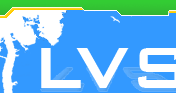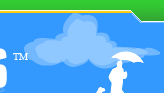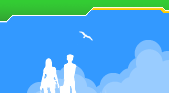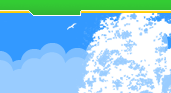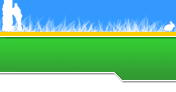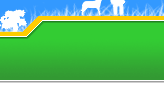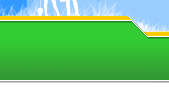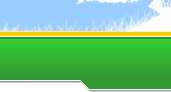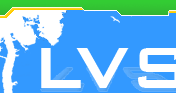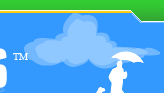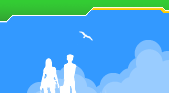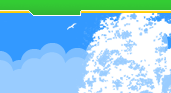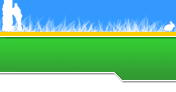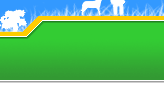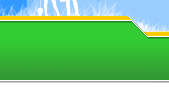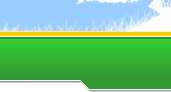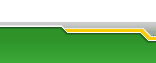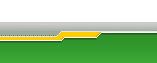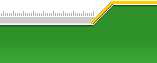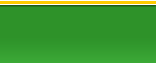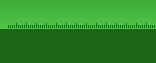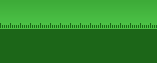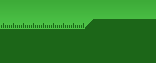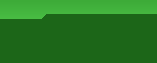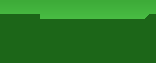| Настройка PPPoE соединения для Windows 2000 |
| |
| Установка PPPoE протокола |
| |
1. Для установки драйвера вам понадобятся привилегии администратора. Если вы работаете под логином пользователя, не обладающего такими правами, то выйдите из системы и войдите в неё с логином пользователя, обладающего правами администратора.
2. Если на вашем компьютере установлена другая реализация протокола PPPoE, рекомендуем удалить её и перегрузить компьютер. Эта реализация протокола PPPoE создавалась так, чтобы не конфликтовать с версиями других производителей драйвера PPPoE, но создатели других реализаций могли не придерживаться этого правила.
3. Если на вашем компьютере установлена предыдущая версия данной реализации протокола PPPoE, то её нужно предварительно удалить и перегрузить компьютер.
4. Установка. Загрузите драйвер к себе на компьютер. Распакуйте его.
5. Вы увидите одну или несколько иконок, отображающих ваши сетевые подключения. |
| |
 |
| |
Выберите подключение по локальной сети, которое "смотрит" в сторону провайдера, щёлкните по нему правой кнопкой мыши и выберите пункт "Свойства".
6. В появившемся окне нажмите кнопку "Установить...". |
| |
 |
| |
| 7. В окне "Выбор типа сетевого компонента" выберите "Протокол" и нажмите кнопку "Добавить...". |
| |
 |
| |
| 8. В окне "Выбор сетевого протокола" жмёте на кнопку "Установить с диска..." |
| |
 |
| |
| и в появившемся окне выберите папку, в которую был распакован драйвер, и нажмите кнопку "OK". |
| |
 |
| |
| 9. Откроется новое окно для установки протокола PPPoE. Нажмите кнопку "OK", чтобы установить его. |
| |
 |
| |
| 10. В процессе установки драйвера могут появляться предупреждения об отсутствии цифровой подписи драйвера |
| |
 |
| |
или несколько раз запускаться мастер установки нового оборудования. Данный драйвер не имеет цифровой подписи. Жмите кнопку "Да" или "Всё равно продолжить" каждый раз, когда появятся такие окна.
11. Вернитесь в окно "Подключение по локальной сети - Свойста" и нажмите кнопку "Закрыть". |
| |
 |
| |
Замечание: если вам не нужны другие протоколы и компоненты сети, то уберите галочки напротив этих компонентов и оставьте только "PPP over Ethernet protocol".
12. Если на вашем компьютере несколько сетевых адаптеров и вы хотите использовать протокол PPPoE только на одном из них, то в свойствах всех остальных сетевых адаптеров нужно убрать галочку напротив компоненты "PPP over Ethernet protocol". Перегрузите компьютер.
13. Теперь протокол установлен и функционирует, но вам нужно создать удалённое подключение к серверу PPPoE. Как это сделать описано в следующем пункте данной инструкции. |
| |
| Создание PPPoE-соединения |
| |
| 1. Нажмите кнопку "Старт"->"Выполнить". Введите команду "raspppoe" нажмите кнопку "OK". |
| |
 |
| |
2. Если приложение выдаёт ошибку - следуйте инструкциям, сообщаемым приложением.
3. Рекомендуется использовать настройку подключения на определённый адаптер, а не на сервис.
4. В приложении в поле "Query available PPP over Ethernet Services through Adapter:" выберите нужный адаптер (если на вашем компьютере установлен один адаптер, то это поле будет закрыто серым цветом, т.к. выбирать нечего :-), и нажмите кнопку "Create a Dial-Up Connection for the selected Adapter". Ярлык с названием "Connection through Adapter Name" появится на рабочем столе. |
| |
 |
| |
5. Если вы хотите настроиться на определённый сервис, то сначала нажмите кнопку "Query Available Services". После того, как сервисы PPPoE будут найдены, выберите нужный и кнопка внизу окна изменится на "Create a Dial-Up Connection for the selected Service". Нажмите эту кнопку и на рабочем столе появится ярлык "Connection to Service Name".
6. Нажмите кнопку "Exit", чтобы выйти из приложения.
7. Щёлкните по иконке соединения, чтобы запустить мастер соединения с сервером.
8. В появившемся окне введите логин и пароль, выданный вам вашим провайдером. |
| |
 |
| |
| 9. Важно!!! Нажмите кнопку "Свойства" в нижней панели кнопок мастера подключения. На закладке "Безопасность" в поле "Параметры безопасности" выберите "Безопасный пароль" и уберите галочку "Требуется шифрование данных...". |
| |
 |
| |
Нажмите кнопку "OK".
10. В оставшемся окне "Подключение: Connection..." нажмите кнопку "Вызов". Если все параметры были введены верно, то будет установлено соединение с сервером PPPoE и вы сможете работать в сети Интернет. При этом "Сетевое окружение" может быть недоступно. |
| |
| |
| |